Как обновить DirectX в Windows 11
Разное / / November 13, 2023
DirectX — это компонент ОС Windows, который позволяет программному обеспечению, в первую очередь играм, беспрепятственно работать с вашим компьютером. аппаратное обеспечение компьютера и его актуальность гарантируют, что ваша система сможет обрабатывать новейшую графику и мультимедиа. содержание. В этой статье мы рассмотрим, как быстро обновить DirectX в Windows 11 и 10.

Какая последняя версия DirectX? Ну, на момент написания этой статьи их 12. DirectX 12 был анонсирован на GDC 20 марта 2014 года и официально выпущен вместе с Windows 10 29 июля 2015 года. Одним из существенных преимуществ является повышение производительности графики. Кроме того, он обеспечивает совместимость с новейшими играми, исправляет ошибки и повышает безопасность.
Но сначала давайте внимательно посмотрим, что такое DirectX.
Что такое DirectX и почему это важно
DirectX играет решающую роль в мультимедийных и игровых приложениях. Он устраняет разрыв между программным и аппаратным обеспечением, позволяя разработчикам взаимодействовать с аппаратными компонентами компьютера, такими как видеокарты, аудиоустройства и периферийные устройства ввода. DirectX позволяет пользователям отображать 2D- и 3D-графику, управлять мультимедийным контентом, обрабатывать ввод данных пользователем и управлять сетевыми играми.
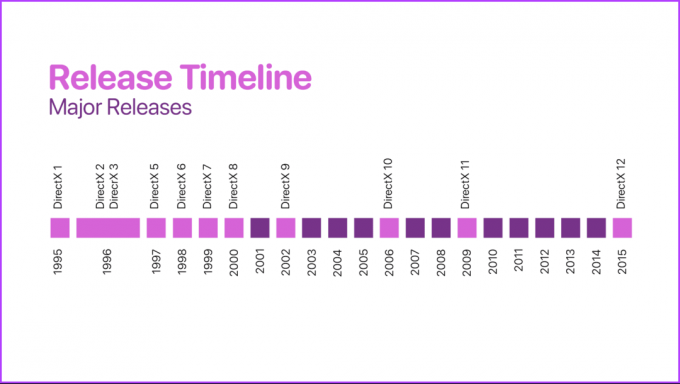
По сути, DirectX гарантирует, что игры и мультимедийные приложения смогут использовать весь потенциал аппаратного обеспечения компьютера, обеспечивая богатый и захватывающий опыт, что делает его важнейшей технологией для игровой индустрии и приложений, связанных с графикой и мультимедиа.
Учитывая это, давайте проверим, какая у вас версия DirectX.
Как проверить текущую версию DirectX на вашем ПК с Windows
Проверить версию DirectX вашего компьютера очень просто. Выполните следующие шаги.
Шаг 1: нажмите клавишу Windows на клавиатуре, введите Бегатьи нажмите Открыть.
Примечание: Либо нажмите клавишу Windows + R, чтобы быстро открыть диалоговое окно «Выполнить».

Шаг 2: введите приведенную ниже команду в текстовое поле и нажмите «ОК».
dxdiag
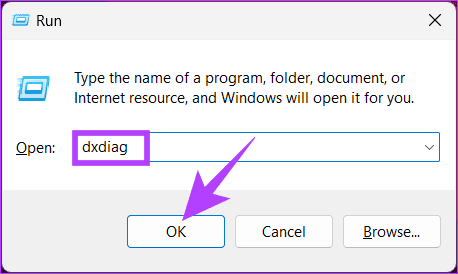
Шаг 3: нажмите «Да» во всплывающем окне средства диагностики DirectX.
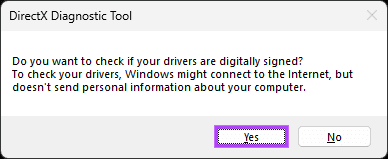
Шаг 4: Теперь на вкладке «Система» окна средства диагностики DirectX вы увидите раздел «Информация о системе», в котором указана версия DirectX.
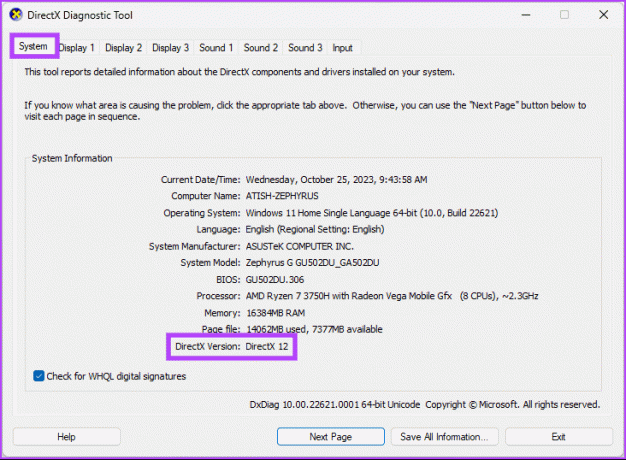
Вот и все. Теперь вы знаете версию DirectX на своем ПК с Windows. Хотя DirectX является неотъемлемой частью операционной системы Windows, вы можете установить DirectX в Windows вручную.
Как установить последнюю версию DirectX в Windows
Существует несколько способов обновить версию DirectX на вашем компьютере с Windows 11 или 10. Начнем с самого простого, затем перейдем к менее известным методам.
1. Использование Центра обновления Windows
Этот метод является самым простым и распространенным способом обновления DirectX на вашем ПК. Следуйте инструкциям ниже.
Шаг 1: нажмите клавишу Windows на клавиатуре, введите Настройкии нажмите Открыть.

Шаг 2: в окне «Настройки» перейдите в Центр обновления Windows.
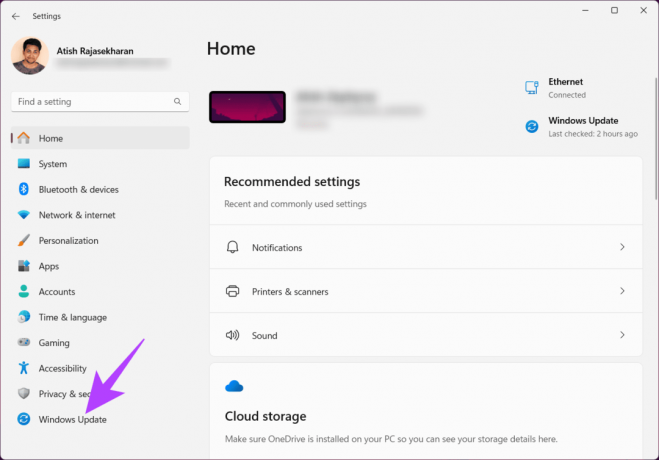
Шаг 3: нажмите кнопку «Проверить наличие обновлений» в разделе «Центр обновления Windows».
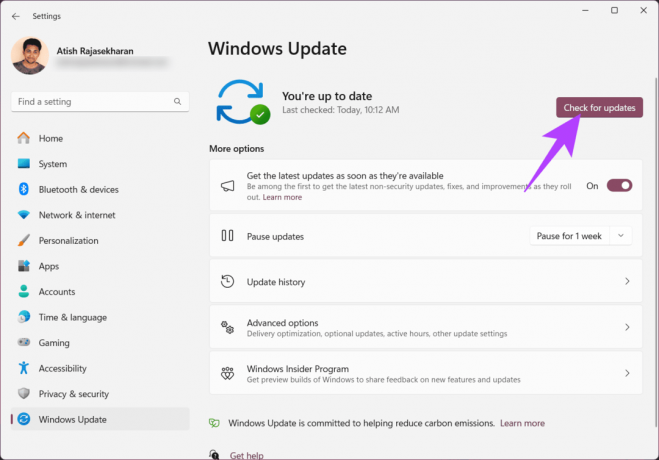
Шаг 4: Теперь загрузите и установите доступные обновления Windows. После завершения обновления вам следует обновить версию DirectX, если доступна более новая версия.
После завершения обновления DirectX перезагрузите компьютер; после перезагрузки вы будете использовать самую последнюю версию. Если он не обновился, вы можете обновить драйвер видеокарты напрямую и решить проблему. Если это не устраняет ошибки DirectX, перейдите к следующему методу.
2. Из каталога Центра обновления Microsoft
Это еще один способ обновить или загрузить DirectX, который не менее прост. Этот метод обходит раздел «Центр обновления Windows» и позволяет загрузить обновление непосредственно с веб-сайта Microsoft и установить его.
Шаг 1: откройте каталог Центра обновления Microsoft в предпочитаемом вами браузере на ПК с Windows.
Перейдите в каталог Центра обновления Microsoft.
Шаг 2: выберите обновление, которое хотите установить, из списка обновлений.
Шаг 3: Нажмите «Загрузить».

Шаг 4: В новом окне нажмите на гиперссылку.
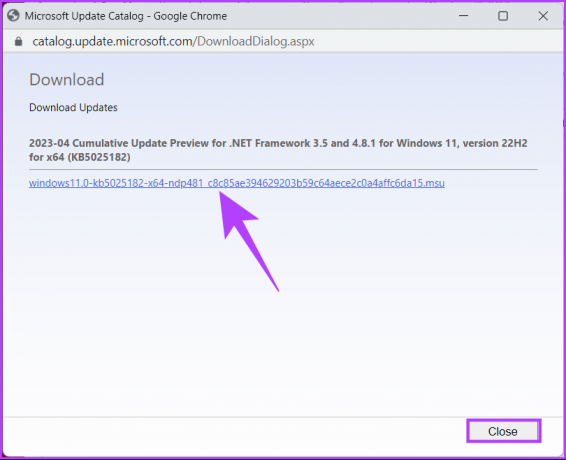
Шаг 5: как только вы это сделаете, обновление автоматически загрузится и сохранится. Дважды щелкните файл и следуйте инструкциям для его эффективной установки.
После установки перезагрузите компьютер, если будет предложено. И вот! Вы успешно установили последнюю версию DirectX в Windows.
Если вы не можете обновить DirectX, воспользуйтесь инструментами диагностики DirectX. Об этом мы подробно рассказали в нашей статье как исправить DirectX не устанавливается в Windows. Возникли проблемы с игрой в старые игры после обновления? Ознакомьтесь со следующим методом.
3. Посетите Центр загрузки Microsoft
В отличие от двух последних методов, этот метод гораздо более прямой: вы можете обновить DirectX с помощью веб-установщика среды выполнения конечного пользователя. Выполните следующие шаги.
Примечание: этот метод не меняет версию DirectX, а вместо этого устанавливает некоторые устаревшие технологии DirectX SDK, которые могут понадобиться старым играм.
Шаг 1: перейдите в Центр загрузки Microsoft из предпочитаемого вами браузера на компьютере с Windows.
Перейти в центр загрузки Microsoft.
Шаг 2: Теперь выберите язык и нажмите кнопку «Загрузить».
Примечание: Вы также можете проверить системные требования, прокрутив вниз.
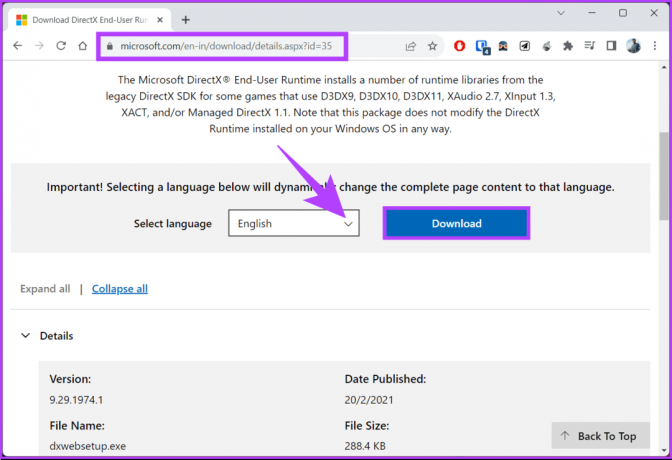
Шаг 3: После загрузки установочного файла дважды щелкните его.
Во всплывающем окне нажмите Да.
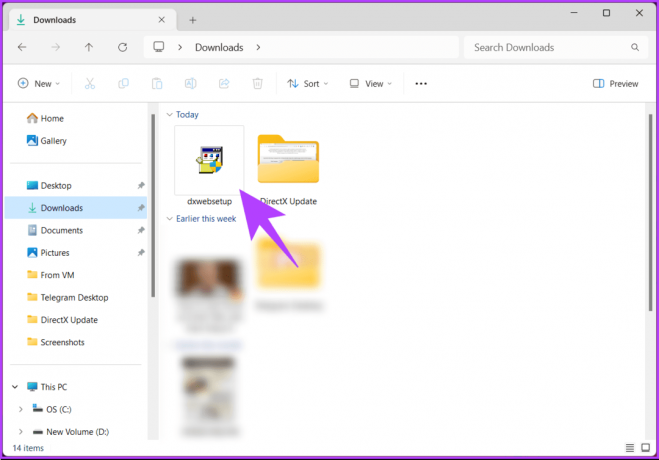
Шаг 4: выберите «Я принимаю соглашение» в окне настройки и нажмите «Далее».
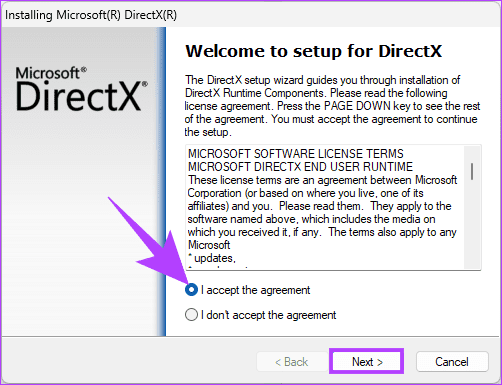
Шаг 5: Если вы хотите попробовать панель Bing, нажмите «Далее». Если нет, снимите флажок «Установить панель Bing» и нажмите «Далее».
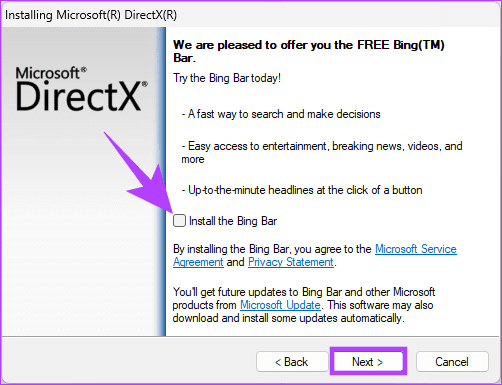
Процесс установки начнется автоматически, и после установки нажмите «Готово», чтобы закрыть окно мастера установки. Теперь перезагрузите компьютер, и как только он вернется, ваши старые игры должны поддерживать DirectX.
Если у вас есть какие-либо вопросы, которые мы пропустили, ознакомьтесь с разделом часто задаваемых вопросов ниже.
Часто задаваемые вопросы по обновлению DirectX
Да, обновлять DirectX безопасно, и это не окажет негативного влияния на существующее программное обеспечение. Новые версии DirectX обратно совместимы, что означает, что они могут без проблем запускать старые игры и приложения.
DirectX — эксклюзивная технология Windows. Если вы используете операционную систему, отличную от Windows (например, macOS или Linux), вы не будете обновлять DirectX. Вместо этого вам следует убедиться, что ваша система совместима с программным обеспечением, которое вы хотите запустить.
Улучшите свой игровой опыт
Теперь, когда вы знаете, как обновить DirectX в Windows, вы можете убедиться, что в вашей системе работает последняя версия, оптимизирующая ее производительность и гарантирующая вам лучшие игры и мультимедиа опыт. Вы также можете узнать, как улучшить игровую производительность в Windows 11.

Написано
Атиш — опытный энтузиаст технологий, блоггер и создатель контента со степенью инженера в области компьютерных наук. Он начал вести блог в 2015 году. Более 2000 статей, посвященных новостям технологий, техническим сбоям и подробным обзорам смартфонов и ПК. его работы украшали страницы авторитетных сайтов, таких как Gizbot, Firstpost, PhoneArena, GSMArena и ИБТаймс. Атиш освещает широкий спектр тем в GT, включая инструкции, бесценные советы и руководства по устранению неполадок. Он имеет сертификаты в области цифрового маркетинга и контент-стратегии, что позволяет ему оставаться в курсе технологических тенденций, сохраняя при этом самые высокие этические стандарты.



